win10热点手机连不上怎么办?
win10热点手机连不上可能有如下的可能:
1、Wifi密码输入错误,请检查密码;
手机连不上Wifi,首先需要看看是不是Wifi密码输入错误了,如果是自家的无线网络,确认密码正常,但连不上,则可能是下面的原因。
2、Wifi信号太差,无法正常连接;
如果手机离路由器等无线设备太远,导致无线信号太差的话,比如无线信号仅有一两格的情况下,就容易导致Wifi无法连接上或者连接上后,依旧无法上网。
3、接入的无线设备太多,手机无法接入Wifi网络;
在一些公共场所,连接的设备太多,就容易导致后面的无线设备可能无法接入。比如普通的路由器,一般可以满足五六十个用户连接使用,如果人数太多,超出的用户就会出现连接不上的情况,相当于被路由器拒绝了。
4、路由器管理员设置了Wifi安全,需要审核才可以连接。
有些无线网络,尽管你知道了密码或者没有设置密码,但是你依然连接不上,这种情况多数是管理员加强了无线安全,比如新连接设备需要对方确认或者加入了Mac绑定。
5、Wifi网络问题;
如果Wifi网络本身就存在问题,比如设置不当或者网络有问题,也会导致新设备无法正常连接;
6、手机设置问题。
手机设置或者手机本身硬件问题,这种情况相对比较少,有些手机可能Wifi芯片出现故障,则容易出现。
方法一:
1、在IE浏览器中输入192.168.1.1,然后在弹出的用户名和密码框中输入admin/admin,如修改过则采用修改后的用户名和密码。
2、进入无线路由器管理界面后,点左侧菜单栏中的【无线参数】。如下图所示:

无线加密方式
3、然后在右边的【无线安全设置】选项中将【自动】模式修改为【WPA2-PSK】即可。如下图所示:

手机连不上wifi

方法二:
1.开启无线路由器的无线信号并确保路由器网络功能正常,路由器连接密码为8位以上。
2.确认路由器发射的信号是否为手机支持的信号(802.11a/b/g/n)。
3.对照路由器说明书或者联系路由器客服检查并确认路由器各项设置是否正确。
4.重启手机,重启路由器。
5.用其他设备连接路由器查看是否正常,或更换其他路由器尝试。
6.如您之前连接过其他无线设备可以,但连接现在的无线设备不可以,建议您先“忘记”之前的无线设备设置,再搜索新的无线设备重新输入密码连接。
如图:按住之前连接过的无线设备(这里以“AndroidAP8925”为例),选择【忘记】。

7.更换路由器后仍不能正常搜索无线网络,建议将手机恢复出厂设置。打开手机中的“设定”,找到“重置”,选择“恢复出厂设定”,选择“重置设备”。
除此之外,如果你用的是wifi共享精灵,可以使用以下的方法:
1、第一种情况:软件启动成功,手机搜不到WiFi热点。
解决方法:WiFi共享精灵启动界面上的高级设置——共享模式选择,如果是安卓手机的话,只能选择无线AP WPA2,苹果手机则无所谓,两种模式即可。最后,再重启软件使用。
问题分析:AP共享模式支持iOS系统和安卓系统,但是AD-HOC模式仅支持iOS系统的苹果手机。

2、第二种情况:网卡未被共享。
解决方法:查看下电脑右下角虚拟网卡是否有Internet连接,如果没有,打开电脑的网络和共享中心——更改适配器,把上网的网卡重新共享一下。最后,再重启软件使用。

3、第三种情况:手机连接一直显示“正在获取IP”。
解决方法:一种可能:重启下WiFi共享精灵和关闭360等防护软件对局域网的限制,后者操作如下:右击360图标点解右上角进入关闭ARP防御,如图
另一种可能:WiFi共享精灵不能自动分配DHCP的IP,需要手动指定静态IP,IP填与无线网卡同一个网段,子网掩码和无线网卡设置一样,网卡填无线网卡的网关,DNS填无线网卡的IP地址。

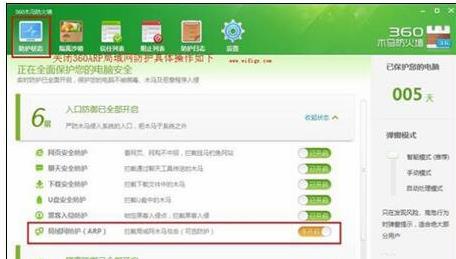
4、第四种情况:手机连接提示“正在连接”或“已保存”
解决方法:找到无线网卡:计算机——右击管理——设备管理器——网络适配器,选中无线网卡右击属性——高级——wireless Mode——值(V):选择IEEE 802.11b/g——点击确定;再重启下WiFi共享精灵,手机连接WiFi热点试试。


